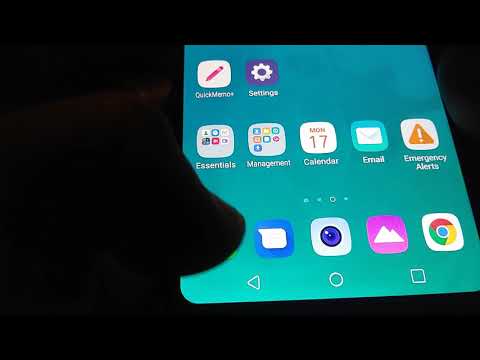
यह त्वरित और सरल मार्गदर्शिका बताएगी कि एलजी जी 4 पर स्टॉक कीबोर्ड को कैसे बदलना है जो उन लोगों के लिए कुछ और है जो अपने नए 5.5-इंच के एंड्रॉइड स्मार्टफोन पर एक अलग टाइपिंग अनुभव पसंद करते हैं। Google Play Store पर कई कीबोर्ड विकल्प उपलब्ध हैं, और यहां हम समझाते हैं कि कुछ सेटिंग्स कैसे बदलें और एक का उपयोग कैसे करें।
नया LG G4 एक बड़ा और चमकदार 5.5 इंच क्वाड-एचडी डिस्प्ले वाला एक प्रभावशाली फोन है, जो असली लेदर मटेरियल के साथ बनाया गया है, और इसमें किसी भी स्मार्टफोन का सबसे अच्छा कैमरा है। एंड्रॉइड 5.1 लॉलीपॉप उपयोगकर्ताओं द्वारा संचालित होने के लिए धन्यवाद डिवाइस के कई पहलुओं को बाहर कर सकता है। टेक्स्ट मैसेज ऐप को बदलने से लेकर, अलग-अलग कैमरा, क्लॉक, कैलेंडर और यहां तक कि कीबोर्ड का भी इस्तेमाल कर सकते हैं।
पढ़ें: 30 LG G4 टिप्स और ट्रिक्स
जब आपको एक नया स्मार्टफोन मिलता है तो जाहिर है कुछ चीजें जो सभी मालिकों को करनी चाहिए। इसे चालू करें और सभी सेटअप। साइन इन करें और अपने Google खाते, फेसबुक, और सभी सामान्य सामानों को सिंक करें, और जो उपयोगकर्ता कीबोर्ड बदलना चाहते हैं, वे हमारे त्वरित तरीके से जांचना चाहेंगे कि नीचे कैसे मार्गदर्शन किया जाए। यह अभी भी सुपर आसान है और आपके समय के कुछ ही क्षण लेता है।

LG G4 के साथ यूजर्स को बहुत ही शानदार कीबोर्ड अनुभव मिलता है। ज्यादातर एंड्रॉइड निर्माताओं ने एंड्रॉइड के अंदर स्टॉक Google कीबोर्ड का उपयोग करने के बजाय, उपकरणों के लिए अपने स्वयं के कीबोर्ड का निर्माण किया। हालाँकि, स्वामी अभी भी Google के कीबोर्ड का उपयोग कर सकते हैं, जो कि मेरा पसंदीदा है, या Google Play Store में उपलब्ध कई अलग-अलग 3rd पार्टी कीबोर्ड में से एक है।
एलजी का कीबोर्ड बड़ा है, आसान पहुंच के लिए शीर्ष पर नंबर हैं, और यहां तक कि एक-हाथ ऑपरेशन मोड भी है जहां इसे 5.5-इंच की स्क्रीन पर आसान उपयोग के लिए बाईं या दाईं ओर ले जाया जा सकता है। हालाँकि, यह सभी के लिए नहीं है, इसलिए इसे कुछ और में बदलने की सुविधा देता है। नीचे दिए गए निर्देशों में, हम Google कीबोर्ड का उपयोग कर रहे हैं, जो Google Play Store पर उपलब्ध है, लेकिन वही चरण डाउनलोड और इंस्टॉल किए गए किसी भी कीबोर्ड के लिए काम करते हैं।
अनुदेश
सबसे पहले उपयोगकर्ताओं को Google Play Store पर जाना होगा और एक नया कीबोर्ड डाउनलोड करना होगा। Google कीबोर्ड हमारा पसंदीदा है, लेकिन SwiftKey बेहद लोकप्रिय है और Swype एक और अच्छा विकल्प है। एक बार डाउनलोड करने के बाद निर्देशों के अगले सेट का पालन करें। कुछ 3 पार्टी कीबोर्ड आपको इंस्टॉल पर इन चरणों के माध्यम से निर्देश देंगे, अन्यथा इसे मैन्युअल रूप से बदलने में केवल कुछ सेकंड लगते हैं।
सूचना पट्टी में गियर के आकार के आइकन पर टैप करके आप सेटिंग में जाने के लिए, फिर "टैप करें"सामान्य"कॉलम, और पहली सेटिंग जिसका शीर्षक है"भाषासत्रोत"। यहां से उपयोगकर्ताओं को कुछ सेटिंग्स दिखाई देंगी, फिर एलजी कीबोर्ड और किसी भी अन्य कीबोर्ड को डाउनलोड किया जाएगा।
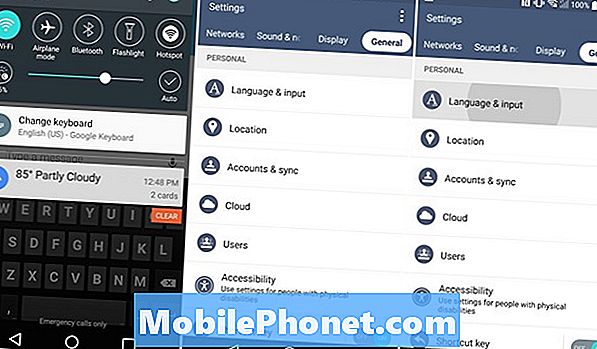
ऊपर जहां यह एलजी कीबोर्ड कहता है और किसी भी डाउनलोड किए गए विकल्पों को सूचीबद्ध करता है, वहाँ एक सेटिंग है जिसका शीर्षक है “चूक"वह है जो हम डिफ़ॉल्ट कीबोर्ड को बदलने के लिए चयन करेंगे। बस डिफ़ॉल्ट दबाएं, और एक पॉपअप उन सभी कीबोर्ड विकल्पों को सूचीबद्ध करेगा जो स्थापित हैं। यहाँ से आप जिस कीबोर्ड को पसंद करते हैं, उसे चुनें और आप सभी काम कर चुके हैं। इट्स दैट ईजी। नीचे दी गई छवि दिखाती है कि क्या देखना है।
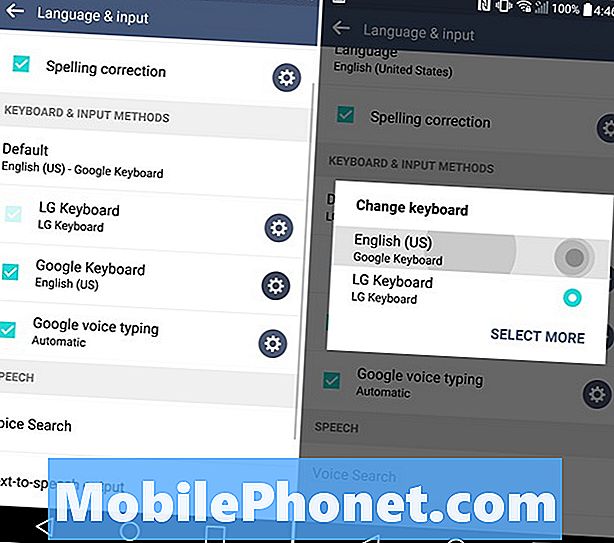
अब आपने LG G4 पर स्टॉक कीबोर्ड को सफलतापूर्वक कुछ अलग तरीके से बदल दिया है जो अधिक शक्तिशाली हो सकता है, अधिक अनुकूलन या थीम प्रदान कर सकता है, या बस बेहतर आपकी प्राथमिकताओं को फिट कर सकता है।
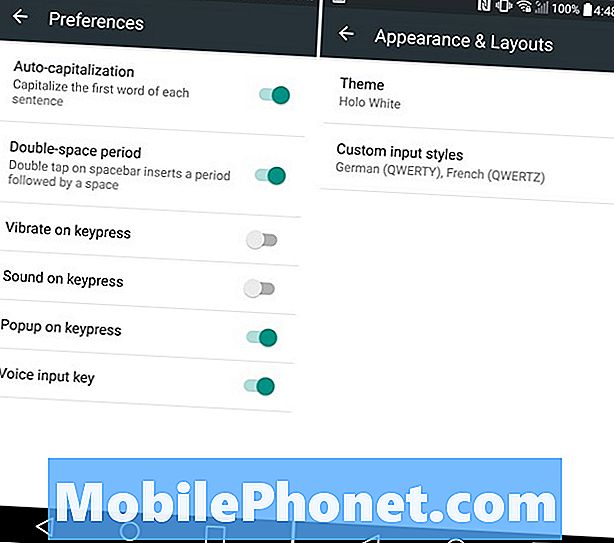
जब हम यहां हैं तो आप किसी विशेष कीबोर्ड के लिए सेटिंग्स में भी जा सकते हैं और कुछ सेटिंग्स बदल सकते हैं। चाहे वह कुंजी प्रेस पर कंपन हो, उस अप्रिय शोर को बंद करने से वह हर बार जब आप कीबोर्ड पर एक पत्र टैप करते हैं, या यहां तक कि कीबोर्ड में ऐसी विशेषताएं होती हैं, तो थीम और रंगों को बदल सकते हैं। ऊपर Google कीबोर्ड में कुछ सेटिंग्स पर एक नज़र है।
बस। स्वामी आसानी से बदल सकते हैं और एलजी जी 4 पर सेकंड के एक मामले में विभिन्न कीबोर्ड की कोशिश कर सकते हैं। Android के लिए कुछ अधिक लोकप्रिय कीबोर्ड आज़माएं, और पाएं कि सबसे अच्छा क्या है।


